随着电脑的普及和使用时间的延长,许多用户都会遭遇电脑频繁出现蓝屏的问题。蓝屏不仅会给工作和学习带来不便,还可能导致数据丢失和系统崩溃。为了帮助读者解决...
2025-07-19 162 蓝屏
随着电脑使用的普及,许多人都曾遇到过电脑频繁蓝屏的问题。蓝屏不仅影响了工作和娱乐体验,更可能造成数据丢失和硬件损坏。为了帮助大家解决这一问题,本文将介绍一些有效的解决方法,让您的电脑运行更加稳定。
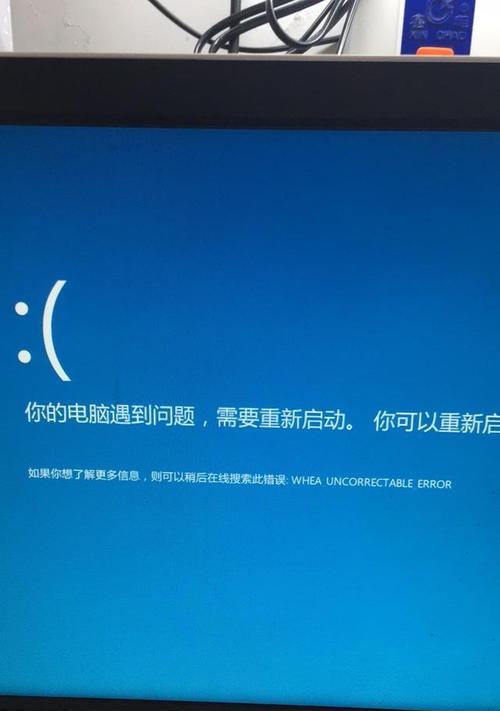
检查硬件连接是否松动
我们需要检查电脑硬件的连接是否松动,如内存条、显卡、硬盘等。如果这些硬件连接不良,可能会导致电脑蓝屏。可以将硬件逐个拔出,然后重新插入确保连接良好。
更新系统和驱动程序
及时更新操作系统和驱动程序也是解决电脑蓝屏的重要步骤。新版本的系统和驱动程序通常修复了一些已知的BUG和漏洞,可以提高电脑的稳定性和安全性。可以通过系统自带的更新功能或官方网站下载更新程序来进行操作。

清理电脑内存
电脑内存的杂乱数据也可能导致蓝屏问题。我们可以使用系统自带的磁盘清理工具或第三方清理软件,清理临时文件、垃圾文件等无用数据,释放内存空间,从而提升电脑运行的稳定性。
检测和修复系统文件错误
有时,系统文件的错误也会导致电脑频繁蓝屏。我们可以使用系统自带的文件检测和修复工具,如SFC(SystemFileChecker),来扫描并修复可能存在的损坏或错误的系统文件。
杀毒和防护软件更新
病毒和恶意软件也是导致电脑蓝屏的常见原因之一。我们应该及时更新杀毒软件和防护软件的病毒库,以提高对新型病毒的识别和防范能力,从而降低蓝屏风险。
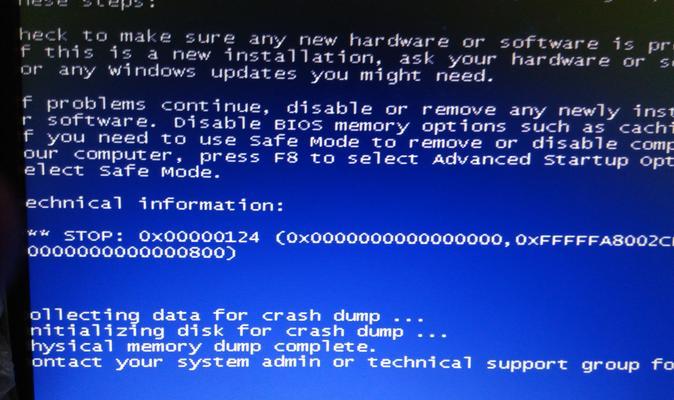
降低电脑运行负荷
过高的运行负荷也可能导致电脑蓝屏。我们可以通过关闭不必要的后台程序、减少同时运行的应用程序数量、优化启动项等方式降低电脑的负荷,提高系统的稳定性。
清理电脑内部灰尘
电脑内部积聚的灰尘也会导致散热不良,进而引发蓝屏问题。我们可以定期打开电脑,清理内部的灰尘,并确保风扇和散热器通畅,以保证电脑的正常散热。
检查硬盘健康状态
硬盘的损坏或坏道也是电脑蓝屏的常见原因之一。可以使用硬盘健康检测工具来扫描和修复硬盘错误,确保硬盘的正常运行。
排除软件冲突问题
某些软件之间可能存在冲突,导致电脑出现蓝屏。我们可以尝试通过卸载或更新软件来解决这些冲突问题,并确保软件的兼容性。
检查电源供应是否稳定
电源供应不稳定也可能导致电脑频繁蓝屏。我们应该检查电源连接是否牢固,排除电源线松动的可能性,并考虑更换高质量的电源来提供稳定的电力供应。
修复操作系统
如果上述方法都无效,可以尝试通过重装操作系统或进行系统修复来解决蓝屏问题。但在操作之前,请务必备份重要的文件和数据,以免丢失。
检查硬件故障
如果经过以上步骤后电脑仍然频繁蓝屏,很有可能是硬件故障导致的。这时候,我们建议将电脑送修专业维修店,由专业人员进行硬件故障排查和修复。
保持电脑通风散热
电脑长时间高负荷运行容易导致过热,从而引发蓝屏问题。我们应该确保电脑周围通风良好,避免电脑过热造成硬件故障。
定期备份重要数据
为了防止蓝屏导致的数据丢失,我们应该定期备份重要的文件和数据。可以使用云存储或外接硬盘等方式进行数据备份,确保数据的安全。
通过以上一系列的解决方法,我们可以有效地避免或解决电脑频繁蓝屏的问题。然而,每台电脑的情况都可能不同,需要根据具体情况选择合适的解决方案。如果您遇到了无法解决的蓝屏问题,建议寻求专业人员的帮助。只有保持良好的维护习惯和及时处理问题,才能让电脑运行更加稳定和可靠。
标签: 蓝屏
相关文章

随着电脑的普及和使用时间的延长,许多用户都会遭遇电脑频繁出现蓝屏的问题。蓝屏不仅会给工作和学习带来不便,还可能导致数据丢失和系统崩溃。为了帮助读者解决...
2025-07-19 162 蓝屏

电脑蓝屏重启是许多用户都会遇到的问题,它不仅影响了工作和娱乐,还可能导致数据丢失和硬件损坏。本文将从根源出发,分析导致电脑蓝屏重启的各种原因,并提供相...
2025-05-19 231 蓝屏

联想笔记本电脑在重装系统过程中出现蓝屏问题是很常见的情况,这可能导致用户无法成功完成操作系统的重装,给用户带来诸多不便。本文将为大家介绍如何解决联想笔...
2024-12-18 369 蓝屏
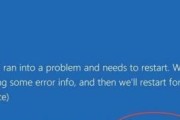
当我们开机时,突然遇到了蓝屏错误,这是令人非常头痛的问题。蓝屏错误是指计算机出现错误,导致系统崩溃并显示蓝色屏幕。蓝屏错误通常会伴随着一些错误代码和详...
2024-09-14 232 蓝屏

在日常使用电脑的过程中,我们常常遇到电脑突然蓝屏的情况。蓝屏不仅给我们带来了困扰,还可能导致数据丢失和系统崩溃。到底是什么原因导致电脑频繁出现蓝屏呢?...
2023-11-21 309 蓝屏
最新评论